У Windows файли з прихованими та системними атрибутами за промовчанням не відображаються. Ці приховані файли неможливо переглядати, навіть якщо параметр "Показати файли та папки" ввімкнено у параметрах папки. Щоб переглянути ці файли, потрібно вимкнути приховування захищених файлів операційної системи у вкладці "Перегляд" у параметрах папки.
Нещодавно я помітив, що опція « Захистити захищені операційні системи» відсутня у параметрах папки на моєму Windows 7 (x64). Як правило, це відбувається після очищення шкідливих програм або будь-яких інших шкідливих елементів за допомогою рішень безпеки.

Користувачі, які стикаються з тією ж проблемою на вашому XP, Vista, Windows 7 або Windows 8 може слідувати одному з методів, наведених нижче, щоб знову включити відсутні файли сховища захищеної операційної системи.
Метод 1:
Крок 1: Завантажте виправлення звідси, розпакуйте архів і двічі клацніть файл реєстру.
Крок 2. Натисніть кнопку Так, коли з'явиться діалогове вікно підтвердження.
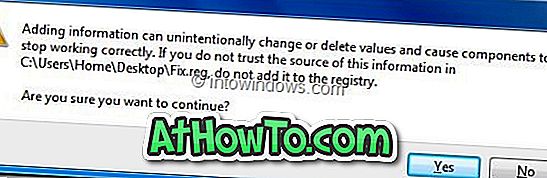
Крок 3. Відкрийте параметри папки та перейдіть на вкладку "Перегляд", щоб переглянути опцію "Приховати захищені файли операційної системи" (рекомендовано).
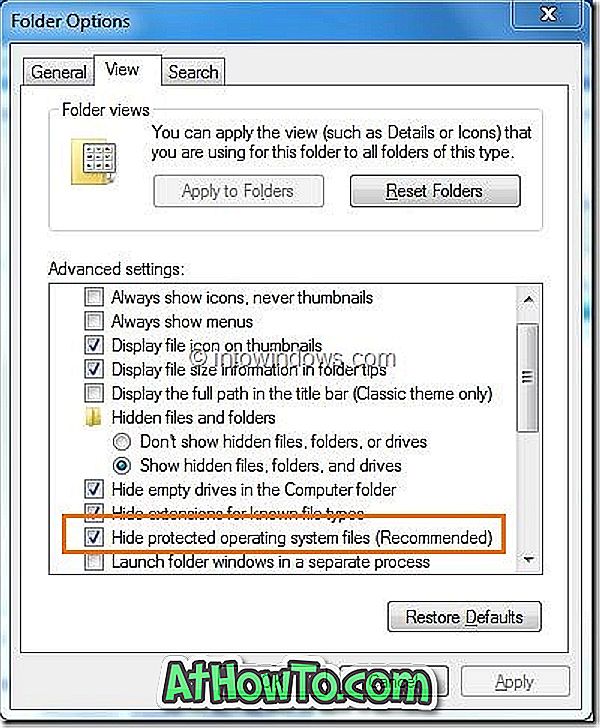
Спосіб 2. Ручний спосіб
Крок 1: Відкрийте діалогове вікно Виконати, одночасно натиснувши клавіші Windows + R. У діалоговому вікні Виконати введіть regedit.exe і натисніть клавішу enter, щоб запустити редактор реєстру.
Крок 2. У редакторі реєстру перейдіть до наступного розділу реєстру:
ПРОГРАМНЕ ЗАБЕЗПЕЧЕННЯ HKEY_LOCAL_MACHINE
Провідник Додаткові папки SuperHidden
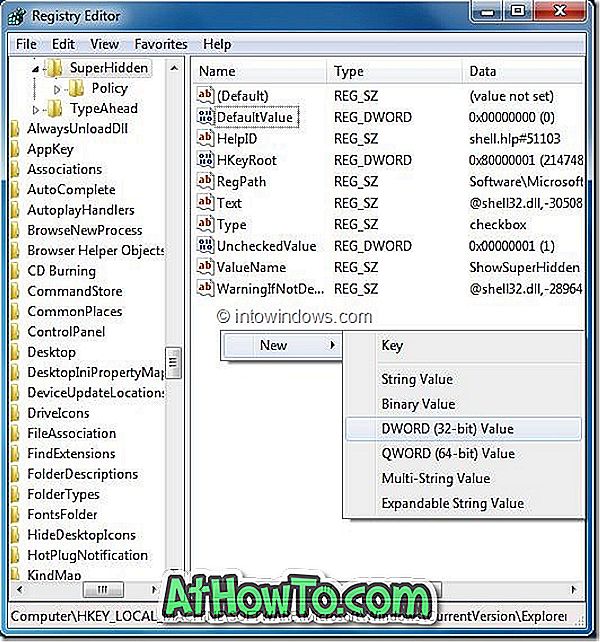
Крок 3: Клацніть правою кнопкою миші на відкритій області на правій панелі, створіть нове значення DWORD з ім'ям CheckedValue і встановіть значення “0” (за замовчуванням має бути “0”).
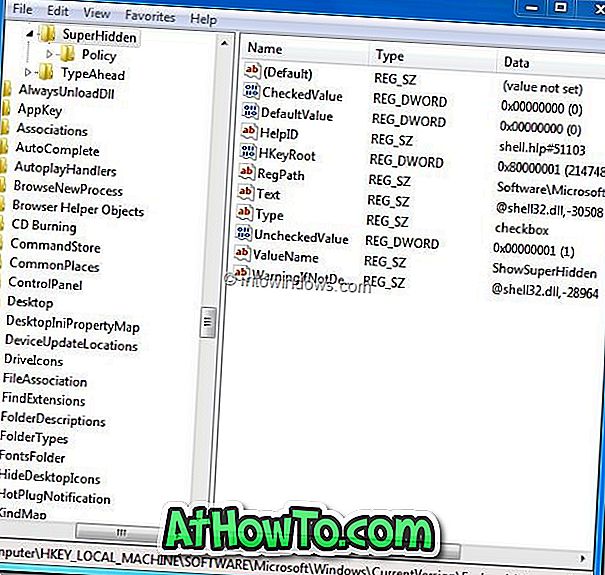
Крок 4: Відкрийте Провідник Windows і відкрийте Параметри папки. Тепер ви повинні побачити опцію Приховати захищені файли операційної системи. Удачі!
Ви також можете ознайомитися з нашими 10 безкоштовними інструментами, які допоможуть легко відновити Windows, і як відновити системні файли Windows 7,














